win11新建不了文本文檔解決方法
從win7開始,系統(tǒng)的記事本就是非常重要的一個(gè)工具了,但是有時(shí)候我們會(huì)發(fā)現(xiàn)win11新建不了文本文檔,這可能是由于系統(tǒng)文件缺失問題,修改一下即可。
win11新建不了文本文檔:方法一:
1、首先點(diǎn)開下面的“開始菜單”
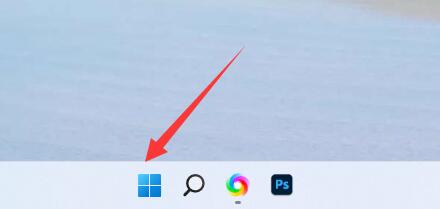
2、在上方搜索看看能不能打開“記事本”

3、如果不能打開就進(jìn)入開始菜單里的“Microsoft Store”
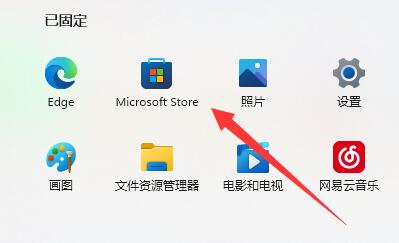
4、打開后,搜索“windows notepad”
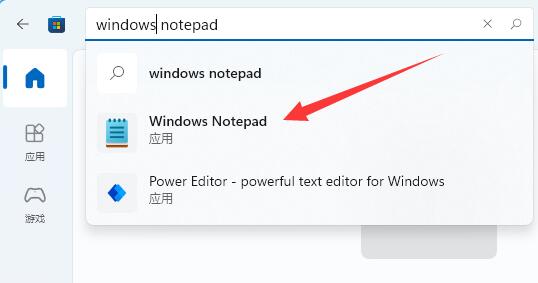
5、隨后在其中“獲取”,等待安裝完成就能打開了。
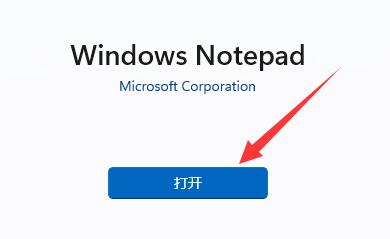
方法二:
1、如果能打開記事本,那么輸入以下內(nèi)容:
Windows Registry Editor Version 5.00
[HKEY_CLASSES_ROOT.txt]
@='txtfile'
'Content Type'='text/plain'
[HKEY_CLASSES_ROOT.txtShellNew]
'NullFile'=''
[HKEY_CLASSES_ROOTtxtfile]
@='文本文檔'
[HKEY_CLASSES_ROOTtxtfileshell]
[HKEY_CLASSES_ROOTtxtfileshellopen]
[HKEY_CLASSES_ROOTtxtfileshellopencommand]
@='NOTEPAD.EXE %1'
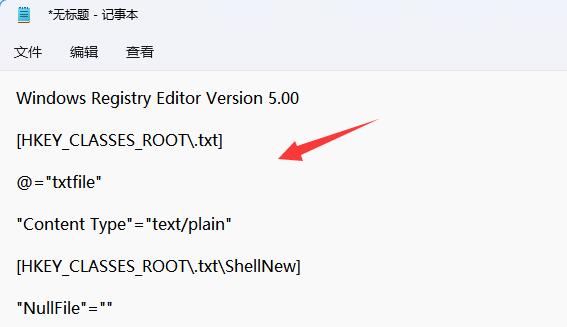
2、輸入后,保存并將它改為“.reg”文件。
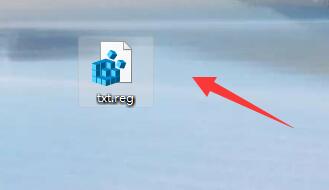
3、最后雙擊運(yùn)行該文件,就可以新建文本文檔了。
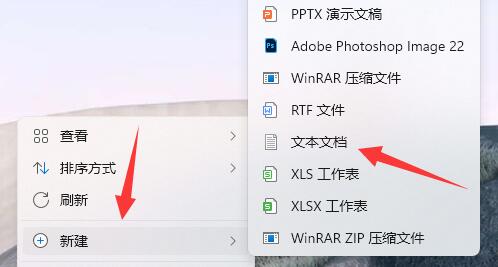
以上就是win11新建不了文本文檔解決方法的全部?jī)?nèi)容,望能這篇win11新建不了文本文檔解決方法可以幫助您解決問題,能夠解決大家的實(shí)際問題是好吧啦網(wǎng)一直努力的方向和目標(biāo)。
相關(guān)文章:
1. Win11 正式版 Build 22621.1105一月累積更新補(bǔ)丁KB5022303發(fā)布(附完整更新日志)2. deepin linux怎么切換到root權(quán)限? Deepin切換root用戶的技巧3. Linux Mint系統(tǒng)輸入法怎么刪除? Linux Mint刪除多余輸入法的技巧4. 蘋果 macOS 13.2 開發(fā)者預(yù)覽版 Beta 2 發(fā)布5. 微軟Win11專業(yè)版即將默認(rèn)禁用 SMB 來(lái)賓認(rèn)證服務(wù)6. deepin文件有個(gè)鎖頭怎么刪除? deepin刪除帶鎖頭文件的技巧7. 深度操作系統(tǒng)20.5發(fā)布 deepin 20.5更新內(nèi)容匯總8. 深度操作系統(tǒng)Deepin20.2.1發(fā)布(附下載和更新日志)9. 如何更改啟動(dòng)磁盤? Mac系統(tǒng)啟動(dòng)磁盤順序的設(shè)置技巧10. Mac無(wú)線網(wǎng)絡(luò)怎么設(shè)置?蘋果Mac電腦無(wú)線網(wǎng)絡(luò)設(shè)置教程
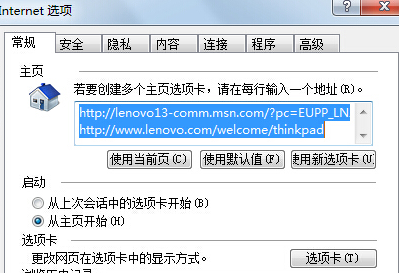
 網(wǎng)公網(wǎng)安備
網(wǎng)公網(wǎng)安備